今天給大家帶來Win10筆記本開啟WiFi提示“無法啟動承載網絡”怎麼解決,Win10筆記本開啟WiFi提示“無法啟動承載網絡”的解決方法,讓您輕鬆解決問題。
IT之家的很多朋友們可能都知道這招技能,幾行簡單的命令就能夠讓你的Win7/Win8.1/Win10筆記本變成WiFi熱點,當然你也可以使用軟媒魔方中的WiFi助手來一鍵開啟,具體過程就不表了,可參考《春節妙招:Win7/Win8/Win10筆記本如何設置WiFi熱點?》。
如果你使用命令開啟WiFi,有時可能會遇到下圖所示的錯誤,提示“無法啟動承載網絡”。
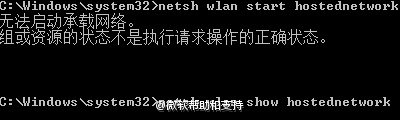
此時可參考下麵的方法來解決:
• 右鍵單擊此電腦(或這台電腦/計算機)—管理—設備管理器,然後點擊上麵的查看,勾選“顯示隱藏的設備”,然後在網絡適配器下方找到Microsoft 托管網絡虛擬適配器。
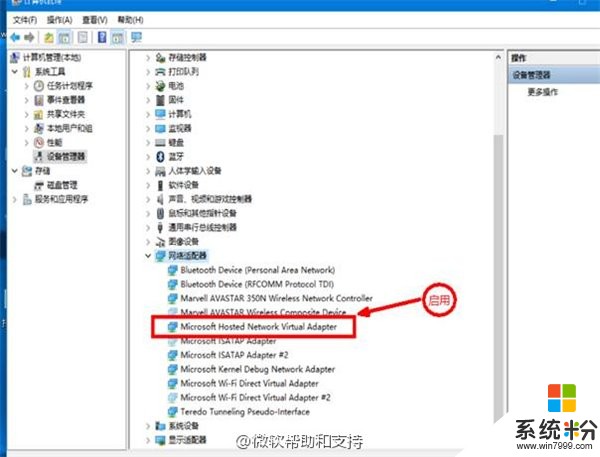
• 將該適配器啟用,然後再進行虛擬WiFi熱點的配置。如果配置完成後,顯示WiFi熱點,但無法連接網絡,請嚐試更新一下無線網卡的驅動程序即可。(via: 微軟幫助和支持)
如果上麵的方法不能解決,建議嚐試軟媒WiFi助手,內置多種解決方案,可自動檢查修複問題。
玩轉Win10,盡在IT之家Win10特別專題>>
微信搜索“IT之家”關注搶6s大禮!下載IT之家客戶端(戳這裏)也可參與評論抽樓層大獎!
以上就是Win10筆記本開啟WiFi提示“無法啟動承載網絡”怎麼解決,Win10筆記本開啟WiFi提示“無法啟動承載網絡”的解決方法教程,希望本文中能幫您解決問題。
win10相關教程